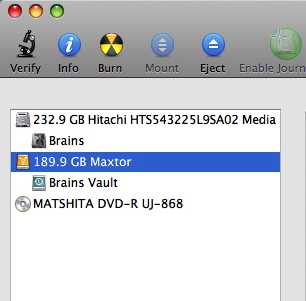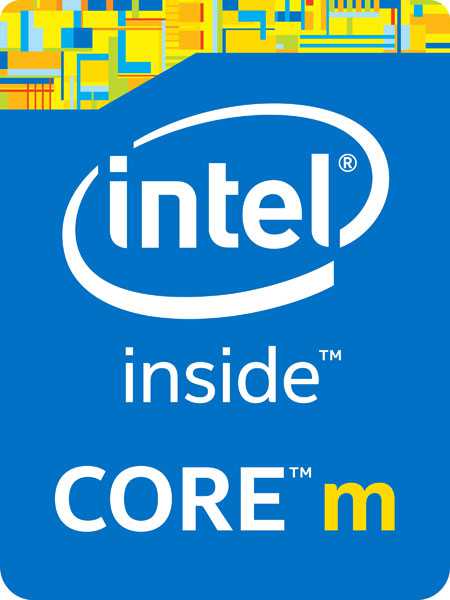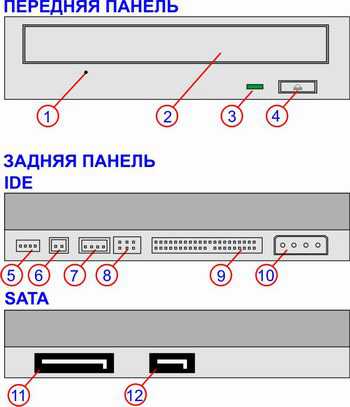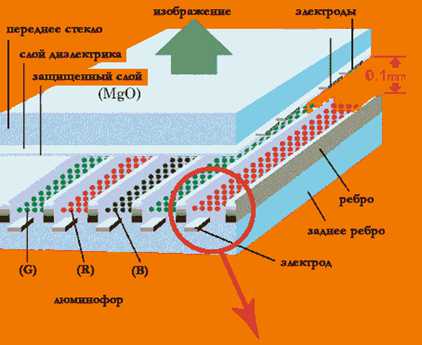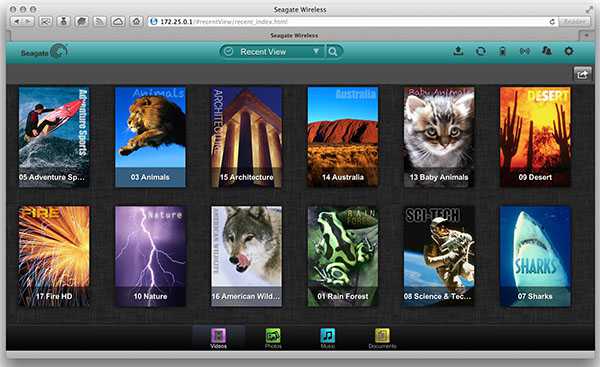Как разогнать процессор
Как разогнать процессор
 Разгон процессора — это один из способов увеличить производительность вашего компьютера без покупки новых комплектующих. В этой статье мы поговорим о том, как разогнать процессор AMD иди Intel.
Разгон процессора — это один из способов увеличить производительность вашего компьютера без покупки новых комплектующих. В этой статье мы поговорим о том, как разогнать процессор AMD иди Intel.
Если вы не можете позволить себе приобрести новые компоненты для вашего компьютера, вы можете увеличить производительность вашего процессора и компьютера в целом за счет разгона процессора. Так как же заставить процессор работать на другой частоте?
Как разогнать процессор: введение
Разгон процессора заставит работать его быстрее, но тут главное не переборщить. Процессоры от Intel (например, intel core duo, core i3, core i5, core i7) можно разогнать программой Extreme Tuning Utility (Intel XTU), а процессоры от AMD (например, athlon, athlon 64, athlon x2) можно разогнать программой OverDrive. В качестве альтернативы, вы можете изменить множитель вашего процессора в BIOS и таким образом повысить его частоту.
Как разогнать процессор: руководство
Если говорить кратко, разгон процессора заставляет ваш процессор работать быстрее. Это немного похоже на тюнинг автомобиля или на переназначение ECU, чтобы извлечь больше производительности. Данная производительность уже заложена в вашем оборудовании, но производитель намеренно ограничивает ее до «безопасного уровня», чтобы обеспечить надежность работы в течении длительного времени. Вы можете заставить работать ваш процессор быстрее, изменив несколько параметров, но есть определенные риски. О них несомненно стоит рассказать.
Скорость процессора рассчитывается из базовой тактовой частоты (например, 99.8 MHz) и его множителя (например, 34). Это соответствует тактовой частоте процессора в 3400MHz или 3.4GHz. Вы можете увеличить тактовую частоту, изменив базовую частоту, но чаще всего это достигается путем изменения множителя. Вы можете разогнать свой процессор, только если вы имеете «разблокированный» процессор. О том, какие процессоры можно разогнать, читайте ниже.
Как разгонять CPU: Предупреждения и риски
Перед тем, как ринуться разгонять свой процессор, вам стоит узнать об определенных рисках. Для начала, разгон почти наверняка аннулирует вашу гарантию. Конечно, есть процессоры изначально рассчитанные на то, что их будут «разгонять». Обычно это процессоры, которые используются в мощных игровых компьютерах, но ваш процессор скорее всего не такой. Имейте ввиду, что увеличение тактовой частоты процессора может повредить его, а также другие компоненты компьютера. Поэтому разгоняя процессор, вы принимаете на себя все риски, связанные с этим действием.
Как разогнать процессор: Подготовка
Так как разгон предполагает изменение заводских настроек, вы должны отнестись к этому крайне внимательно. Для начала вам стоит скачать и установить программное обеспечение (например CPU Z) , чтобы получить максимум информации о работе процессора и видеть изменение в его работе в реальном времени.
Также хорошей идеей будет проверить работу системы охлаждения, особенно охлаждение процессора. Чем вы сильнее разгоняете процессор, тем больше тепла он создает и если вы не отведете это тепло, вы рискуете повредить процессор. Убедившись в том, что ваш компьютер чист внутри, попытайтесь максимально охладить компоненты компьютера.
Возможно, вам даже придется обносить систему охлаждения на вашем ПК, чтобы справиться с повышением температуры, вызванной разгоном процессора.
Как разогнать процессор: Какие процессоры можно разгонять?
Чаще всего, более дорогие процессоры (hi-end) вероятнее подойдут для разгона, чем более дешевые. Не каждый процессор может быть разогнан. Для данной процедуры необходимо, чтобы он был «разблокирован» и вы имели возможность изменить его базовую частоту или множитель.
У Intel можно разогнать процессоры линейки Core i7 Extreme Edition, а также некоторые core i5. Если вы сомневаетесь, поддерживает ли ваш процессор возможность разгона, то вы можете просто попробовать и вы сразу увидите.
Процессоры AMD FX последних поколений изначально разблокированы, как большинство современных процессоров от AMD.
Имейте ввиду, что не все процессоры работают одинаково, даже если они одной модели. Обычно эту особенность называют «силиконовой лотереей». Надеюсь, вам попался счастливый билет.
Как разогнать процессор: программно или через BIOS
Если вы пытаетесь разогнать процессор Intel, вы можете загрузить программное обеспечение Extreme Tuning Utility (Intel XTU) для того, чтобы сделать это. Программа обеспечивает доступ к настройкам, которые нужно поменять, чтобы разогнать процессор (мощность, напряжение, ядро, память)
Если у вас процессор AMD , вам необходимо скачать программу OverDrive. В OverDrive есть возможность автоматической настройки для разгона процессора, что крайне удобно, если вы не совсем уверены в своих силах. Также в данный программный пакет входит контроль над всеми параметрами процессора, мониторинг, а также тесты на стабильность. OverDrive делает разгон процессора доступным каждому и производится в режиме реального времени, не требуя перезагрузки.
Если вы не хотите использовать программное обеспечение, то вы можете разогнать процессор через BIOS. Зайдите в BIOS и найдите раздел, в котором можно изменить настройки вашего процессора. (в каждом BIOS данный раздел немного отличается, но найти его нетрудно). Измените множитель процессора на единицу, сохраните настройки и загрузите ОС.
Если ваша система работает плавно и стабильно на новой скорости, то вы можете попробовать изменить множитель и разогнать процессор еще на чуть-чуть. Если ваш компьютер загружается неправильно или у вас возникли какие-либо проблемы с производительностью, то, вероятно, нужно уменьшить множитель до стабильного уровня либо разобраться с работой системы охлаждения.
misterit.ru
Как разогнать процессор?
Процедура разгона комплектующих не так сложна, как может показаться изначально неподготовленному пользователю. Весь компьютер работает по точно заданным формулам — так рождаются частоты всех интерфейсов и шин. Поэтому для самого компьютера нет особой разницы, на каких частотах работает, например, оперативная память, до тех пор, пока ее итоговая частота может поддерживать стабильность и не выходит за допустимые, в целом, пределы, которые, в любом случае, выше штатных значений, установленных производителем. Сегодня мы как раз поговорим о разгоне такого важного элемента, как процессор.
Принцип разгона процессора.
Для того, чтобы лучше понимать, как происходит разгон, необходимо знать сам принцип, или основную формулу, по которой высчитывается частота процессора. Несмотря на то, что разгон может производиться по-разному, разными методами, на разных процессорах — в его основе всегда лежит формула: «опорная частота» * «множитель процессора» = «тактовая частота процессора».
Опорная частота – это та самая, стандартная частота «шины», от которой, в том или ином виде, зависят практически все остальные частоты компьютера. Она может быть разной, в зависимости от платформы и даже используемого процессора. Повышение опорной частоты неминуемо приведет к повышению частот процессора и оперативной памяти, а также некоторых других частот.
Множитель процессора – это переменная, которая может регулироваться, в заданном производителем интервале. Его повышение или понижение, также приведет к уменьшению/увеличению частоты центрального процессора, при этом, все остальные частоты останутся в первоначальном виде.
Из этих данных, мы делаем простой вывод: разгонять намного проще, лишь повышая множитель процессора, так как не придется следить за всеми остальными значениями, которые будут изменяться. К сожалению, производители процессоров давно это поняли, и потому — заблокировали множитель процессора на увеличение. Тем не менее, сменный множитель необходим современным процессорам.
Технологии уменьшения энергопотребления основаны на том, что они ступенчато снижают множитель процессора, из-за чего его частота падает, и, тем самым, уменьшается нагрев и потребление энергии. Технология включается автоматически, во время простоя процессора. Когда же нагрузка возвращается, множитель увеличивается в стандартное для конкретной модели CPU значение.
Современная политика компаний и ее влияние на разгон.
Новые платформы компаний Intel и AMD предложили новую систему «авторазгона». У процессора появляется дополнительный параметр базовой частоты, которая соответствует такому значению, как если бы это был продукт предыдущих поколений, однако теперь эта частота может быть не только снижена технологиями экономии, но и повышена для улучшения производительности.
Впервые эту систему предложила компания Intel, затем AMD поддержала перспективную разработку. У процессоров появились дополнительные Turbo-множители.
Turbo-множитель процессора — это множитель свыше номинального, который активируется при определенном сочетании обстоятельств и происходит «авторазгон» процессора.
Для детального примера возьмем довольно распространенный и производительный четырехъядерный процессор — Intel Core i5-2300. Его базовая частота равна 2.8 ГГц, а опорная частота шины для всей платформы LGA 1155 составляет 100 МГц. Таким образом, становится понятно, что 2800 \ 100 = 28, именно значение «28» является штатным множителем процессора. Благодаря технологии Turbo Boost 2.0, множитель «28» может стать и «29» и «30» и «31» во время повышенной нагрузки на процессор. Многое зависит от числа активных ядер, например, если мы сильно загрузим Intel Core i5-2300 однопоточным приложением то он станет работать на частоте 3.1 ГГц, а если четырехпоточным , то на 2.9 ГГц. На некоторых материнских платах можно установить Turbo-множитель на «+4», к максимальному значению, таким образом, мы сможем немного разогнать процессор, но простые подсчеты уже показывают нам, что выше чем до 3.5 ГГц мы, к сожалению, этот процессор не разгоним, что же делать?
Обычно в этом случае помогает повышение опорной частоты, но на новых платформах это сделать почти невозможно и она повышается, в среднем, лишь до 105 МГц (то есть максимум прибавит еще порядка 100 МГц к частоте процессора) такова современная политика Intel. Для высокого разгона продаются специальные «разблокированные» процессор с префиксом «К», например: Intel Core i5-2500K и Intel Core i7-2600K. У них можно выставить любой множитель процессора и получить возможность повысить частоту свыше 4 ГГц и даже 5 ГГц, однако, данные модели являются старшими в линейке и стоят дороже всех остальных.
Методы разгона.
Оперируя прошлыми понятиями, мы знаем, что разогнать процессор мы можем только:
- Повышая опорную частоту шины
- Повышая множитель процессора (или Turbo-множитель процессора, при его наличии)
Все это, равно как и другие необходимые манипуляции, делаются через элементы управления BIOS материнской платы. Стоит также упомянуть возможность разгона прямо из операционной системы, которая, в основном, очень нравится новичкам. Ведь намного проще запустить утилиту и перемещать «бегунки» мышкой, чем выставлять строгие числовые значения. Способ «программного разгона», в отличие от применения к видеокартам, не рекомендуется.
При изменении настроек происходит влияние на многие узлы системы, не все утилиты способны точно и грамотно выставлять необходимые параметры, а итогом этого может стать не только нестабильная работа, или зависание компьютера, но и повреждение отдельных комплектующих. Если программа неверно определит, например, переменную напряжения ядра, или увеличит ее больше нужного, то это приведет к тому, что процессор может сгореть прямо после нажатия кнопки «применить» в интерфейсе программы. Поэтому, наиболее точный и корректный разгон лучше производить через BIOS.
Подготовка к разгону и выбор комплектующих.
Для начала, надо определиться, имеется ли у вас какой-то старый компьютер, собираетесь ли вы его улучшать, или будете вообще покупать новый? Это важный вопрос и вот почему: чаще всего, люди задумываются о разгоне тогда, когда не хватает производительности компьютера, но разгон не сделает «чуда», компьютер не станет в 10 раз быстрее, как правило, старые компьютеры разгонять почти не имеет смысла. А Если в вашем распоряжении пусть и современный, но компьютер «офисного типа» построенный на базе «No name» материнской платы, с самым дешевым кулером на процессоре и неизвестно какого качества блоком питания? В данном случае, разгон, скорее всего, будет сильно ограничен возможностями оборудования, не говоря уже о его повышенной опасности. Так как простые материнские платы имеют слабые цепи питания, у них отсутствуют многие нужные опции для разгона, а кулер может просто не справиться с возросшей температурой ЦП.
При разгоне стоит уделить особое внимание следующим комплектующим:
Блок питания: должен быть не обязательно очень мощным, но в первую очередь качественным. Многие люди путают понятия мощности и надежности. БП с мощностью 600 Вт, может оказаться «раздутым» и по итогам, выдавать порядка 400-450 Вт, но плохо даже не это, а то, что «начинка» такого устройства выполнена из некачественных элементов, что в конечном итоге заставляет «стареть» его раньше времени и уже через пару лет мы получим блок питания, работающий в аварийном режиме. Поэтому, пожалуйста, старайтесь использовать качественных и проверенных производителей мирового уровня, тем более, что во время разгона нагрузка на блок питания возрастает.
Корпус: Как не странно, корпус играет немаловажную роль для разогнанного компьютера. Корпус должен быть просторным и с качественной системой охлаждения, чтобы внутри него не было «мертвых зон» застоя нагретого воздуха, ведь в таком случае могут перегреваться элементы, не имеющие охлаждения, или охлаждающиеся пассивно (цепи питания, чипсет и прочее).
Оперативная память: выбор оперативной памяти сугубо индивидуальное решение. Для современных платформ необязательно покупать быстрейшую оперативную память, однако раньше приходилось сильно задирать опорную частоту (например, вспомним платформу Intel LGA 775) ее показатели могли доходить до 450 МГц, против 200 МГц номинальной частоты. Из-за этого, была просто необходима высокочастотная память, способная работать на повышенных частотах. Если вы покупаете модули DDR3, то необходимо выбрать, как минимум с частотой 1333 МГц, или для большей уверенности 1600 МГц, хотя многие планки памяти с номиналом 1333 способны стабильно работать на 1600 МГц.
Процессорный кулер: штатное устройство охлаждения не годится, если речь заходит о разгоне. Сейчас продается много среднебюджетных, но эффективных кулеров, с ценой около 1000 рублей. Можно выбрать один из них и забыть о высокой температуре, повысив тем самым, кстати, эффективность разгона.
Материнская плата: Если мы выбираем материнскую плату для разгона, то к ней предъявляются серьезные требования. Конечно, разгон бывает разный, можно повысить частоту на 500-700 МГц, а можно выжать «все соки». В любом случае, чем больше планируется разгон — тем «крепче» нужна материнская плата. Первым делом, мы должны выбрать чипсет, естественно, что это должен быть актуальный чипсет высокого уровня (для LGA 1156 это P55, для AM3 – 890FX, LGA 1155 – P67, Z68). Выбирая производительный чипсет, мы, тем самым, повышаем шансы на хороший разгон, кроме того, на качественные материнские платы устанавливаются высокопроизводительные наборы логики, то есть, это взаимосвязанное явление.
Помимо набора микросхем, для разгона важна хорошая подсистема питания, основанная на твердотельных конденсаторах, состоящая из достаточного числа фаз, а также хорошие пассивные радиаторы системы охлаждения, установленные на нее и набор микросхем.
В результате получается, что чем больше, стабильнее и надежнее мы хотим разогнать процессор, тем больше будет стоить готовая система. А в случае с последней платформой Intel (и вероятно последующих решениях) — это еще и выбор дорогого процессора. Так как младшие модели разгоняются совсем немного.
Какие параметры нужно изменять в BIOS?
Для примера, разгон проводится на следующей системе:
Процессор: Intel Core i3-530
Материнская плата: Gigabyte H55M-S2H
Оперативная память: 2 Гб DDR3 Patriot
Блок питания: OCZ Fata1ty 550 Вт
Накопители: Hitachi HDT721075SLA360; Seagate ST2000DL003-9VT166
Видеокарта: Zotac GeForce GTS 450 1 Гб
Процессорный кулер: Zalman CNPS 10x Extreme
Корпус: NZXT LexaS (4×120 мм вентиляторов)
Операционная система: Windows 7 Максимальная, 32-битная редакция.
Окно настроек BIOS
Заходим в BIOS и находим строчки, относящиеся к чипсету, процессору или системной шине, не исключено что они будет иметь какие-то названия, связанные непосредственно с разгоном. Точных названий дать не получится, так как в указанном примере это выглядит так, а на системной плате другой фирмы или на другой платформе выглядит совершенно иначе.
Технологии энергосбережения.
Первым делом мы проводим одну из рекомендуемых процедур и отключаем все технологии «энергосбережения», это нужно для того, чтобы во время разгона не было проблем со стабильностью, так как далеко не все материнские платы поддерживают разгон вместе с активацией данных технологий
Настройки частот.
Теперь, когда мы отключили лишнее, находим параметры процессора и опорной частоты. Используемый процессор имеет заблокированный множитель, поэтому разгон возможен только при увеличении опорной частоты. Выставляем необходимое значение, которое лучше искать понемногу.
160 МГц опорной частоты
Например, добавим к 133 МГц базовой частоты 27 МГц, получаем 160 МГц базовой частоты (кстати, обратите внимание, как изменилась частота оперативной памяти) и итоговую частоту процессора, составляемую 3520 МГц, но, скорее всего, процессор не будет стабилен на такой частоте и штатном напряжении. Зная это, мы переходим в раздел управления напряжением и немного повышаем номинальное значение. Помните, что именно повышение напряжения и нагрев, наиболее часто являются причиной вывода из строя процессора! Поэтому не стоит переусердствовать, а еще лучше найти минимальное напряжение, при котором процессор будет сохранять стабильность.
Настройки напряжения.
Забегая вперед, сразу отметим найденные стабильные и адекватные настройки частот. Обратите внимание, что опорная частота повышена до 200 МГц и частота процессора теперь составляет 4.0 ГГц, так как был выбран множитель «20» вместо предельного «22», так как для поддержания стабильности на более высокой частоте требуется уже откровенно «вредное» напряжение питания. Можно было бы использовать максимальный множитель и меньшую опорную частоту, однако в таком случае было бы сложно настроить частоты памяти, а при 200 МГц опорной частоты можно выбирать стандартные значения: 1333-1600-1800 МГц, что весьма удобно.
Настройки частоты памяти.
Словом, проводя разгон, используете удобные и стабильные для вас комбинации. Ни в коем разе не пытайтесь скопировать представленные настройки, ведь далеко не все материнские платы (даже высокого уровня), способны удерживать опорную частоту 200 МГц (имеется ввиду платформа LGA1156), для большинства бюджетных решений предел может составить 160-180 МГц, а в данном случае, просто повезло с возможностями платы.
Пару слов об второстепенных настройках. Для рядового разгона их, скорее всего, не потребуется изменять и достаточно оставлять их значения в номинальном положении или [AUTO], но, иногда, можно добавить немного напряжения на отдельные узлы системной платы или чипсета, если это возымеет эффект, что придется проверять часами проб и ошибок.
Что происходит при переразгоне?
Если вы выставите потенциально неподдерживаемые оборудованием настройки, то материнская плата, если она оснащена данными технологиями, попробует сбросить настройки в первоначальные, то есть, сработает защита, после чего появится сообщение об ошибке при запуске системы. Но так происходит далеко не всегда. Бывает, что при включении компьютера уже ничего не происходит, и он не загружается вовсе, или постоянно перезагружается, практически сразу после запуска. В данном случае, если несколько перезагрузок не помогло, придется открывать крышку системного блока и использовать перемычку «Clear CMOC», а возможно и вытаскивать батарейку. Среднебюджетные материнские платы оснащаются адекватными системами защиты, а также, нередко, кнопками сброса настроек BIOS, чем значительно упрощают жизнь оверклокеру.
Проверка компьютера на стабильность.
Итак, мы разогнали процессор, компьютер перезагрузился и даже запустилась операционная система! Поработав какое-то время за компьютером, мы, довольные результатом, решаем, что все в порядке, и тут, вдруг, в неожиданной момент, появляется «синий экран смерти», так в чем же дело? А дело оказалось в том, что компьютер находился не в стабильном состоянии и это проявилось либо во время загрузки, либо просто по истечении определенного времени.
В отличие от видеокарт, которые проверяются играми, процессор и память крайне не желательно проверять теми задачами, которые вы чаще всего на них возлагаете. Процессор надо проверять долго и с максимальной нагрузкой. Для этого подойдет, например программа ОССТ. Выберем в ней тестирование в «Linpack» и оставим компьютер как минимум на 20 минут проходить этот тест.
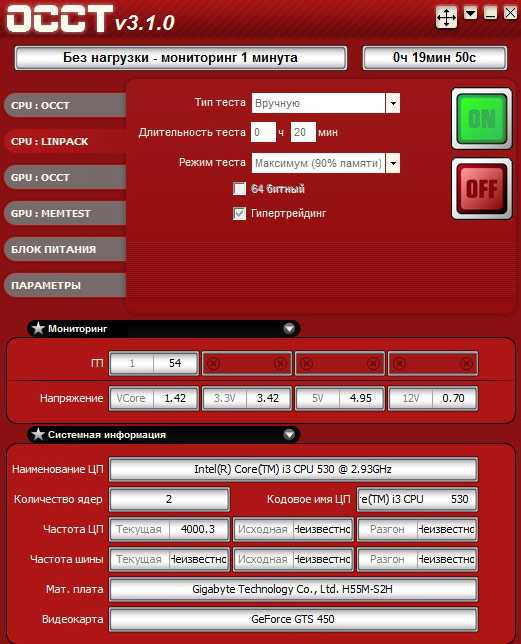 Проверка стабильности компьютера в утилите ОССТ.
Проверка стабильности компьютера в утилите ОССТ.
Если компьютер зависнет или появятся ошибки в течение первых 5 минут, это означает, что процессор совсем нестабилен. Надо значительно снизить частоту ЦП и (или), повысить подаваемое напряжение. Соответственно, если ошибка проскакивает через 15-20 минут (или позже), то нестабильность небольшая, но ее, для надежности и безопасности, обязательно нужно повысить. Во время тестов, незабываем следить за температурой! Ведь стабильность и надежность, во многом зависит и от нагрева элементов.
Есть ли польза от разгона?
Странный вопрос, но многие задают его, а есть ли смысл вот столько всего изучить, сделать, потратить времени и сил, а что в итоге? Для того чтобы ответить на этот вопрос просто продемонстрируем эффективность разогнанного процессора, на указанной выше системе.
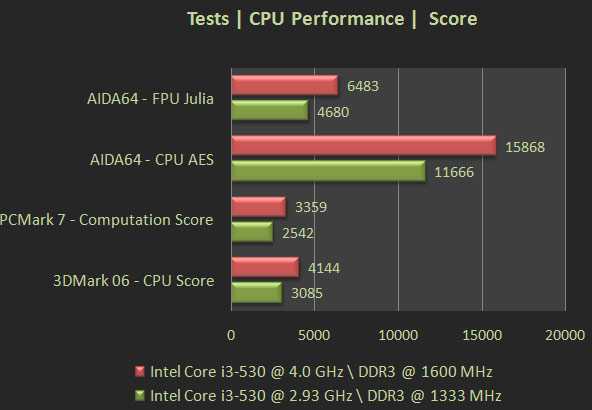 Набор тестов.
Набор тестов.
Как видно из графика тестов, разгон приносит от 20 до 30% производительности, фактически, это даже недостижимая величина для данного типа процессора, ведь моделей Core i3 с частотой 4 ГГц попросту не существовало. Мы получили весомое преимущество (примерно такой же прирост производительности можно наблюдать при переходе с LGA 1156 на LGA 1155 и процессоры Sandy Bridge, если мы имеем ввиду модели с равными позиционированиями и частотами).
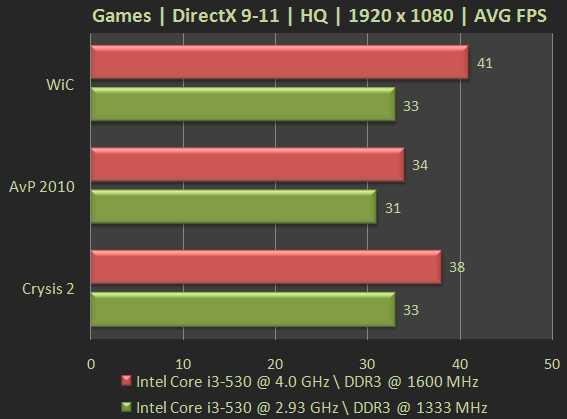 Игры
Игры
В графиках с играми хорошо видно, что прирост получился не самый большой, однако он присутствует, особенно в тех играх, которые сильно зависят от процессора.
Выводы.
Разгон нужен далеко не всегда и не всем, но если есть такая возможность, вы уверены в своих силах, а также берете на себя всю ответственность, то почему бы и не попробовать? В данном материале в основном описан метод разгона на платформе LGA 1156. Несмотря на то, что основные понятия и положения будут верны для любых платформ, стоит понимать, что для каждой платформы, для каждой материнской платы и процессора, есть свои тонкости, которые невозможно описать в одной статье
remont-izhevsk.ru
Как разогнать процессор: практическая сторона вопроса - Заметки Сис.Админа
Приветствую, дорогие друзья, знакомые, читатели, почитатели и прочие личности. Если Вы помните, то очень давно мы поднимали вопрос разгона компьютера, но чисто в теоретическом разрезе, а после обещали сделать статью практическую.
Учитывая, что разгон таки штука довольно непростая и неоднозначная, то статей в этом цикле будет довольно приличное количество, а подзабросили мы его по одной простой причине, - тем для написания, помимо оного, существует бесконечное множество и везде успеть просто невозможно.
Сегодня мы рассмотрим самую базовую и типичную сторону разгона, но при всём при этом максимально затронем важнейшие и ключевые нюансы, т.е дадим понимание как оно работает на примере.
Приступим.
Собственно, можно сказать, что варианта разгона бывает два: с помощью программ или непосредственно из BIOS.
Программные методы мы сейчас не будем рассматривать по множествам причин, одна (и ключевая) из которых, - это отсутствие стабильной адекватной защиты системы (да и, в общем-то железа, если конечно не считать синие экраны смерти таковыми) в случае установки некорректных настроек находясь непосредственно в Windows. С разгоном же непосредственно из BIOS всё выглядит куда более разумно, а посему мы будем рассматривать именно этот вариант (к тому же, он позволяет задать большее количество настроек и добиться большей стабильности и производительности).
Вариантов BIOS'а существует довольно большое количество (а с приходом UEFI их стало и того больше), но основы и концепции разгона сохраняют свои принципы из года в год, т.е подход к нему не меняется, если не считать интерфейсы, местами названия настроек и ряд технологий этого самого разгона.

Я рассмотрю здесь пример на основе своей старенькой мат.платы Asus P5E Deluxe (про которую я когда-то очень давно рассказывал тут) и процессора Core Quad Q6600. Последний, собственно, служит мне верой и правдой уже черт знает сколько лет (как и мат.плата) и разогнан мною изначально с 2,4 Ghz до 3,6 Ghz, что Вы можете увидеть на скриншоте из CPU-Z: 
К слову, кому интересно, таки о том как выбирать столь хорошие и надежные мат.платы мы писали тута, а про процессоры здесь. Я же перейду к непосредственно процессу разгона, предварительно напомнив следующее:
Предупреждение! Ахтунг! Аларм! Хехнде хох! Всю ответственность за Ваши последующие (равно как и предыдущие) действия несёте только Вы. Автор лишь предоставляет информацию, пользоваться или нет которой, Вы решаете самостоятельно. Всё написанное проверено автором на личном примере (и неоднократно) и в разных конфигурациях, однако сие не гарантирует стабильную работу везде, равно как и не защищает Вас от возможных ошибок в ходе проделанных Вами действий, а так же любых последствий, что могут за ними наступить. Будьте осторожны и думайте головой.
Собственно, что нам нужно для успешного разгона? Да в общем-то ничего особенного не считая второго пункта:
- Во-первых, прежде всего, конечно же, компьютер со всем необходимым, т.е мат.платой, процессором и тп. Узнать, что за начинка у Вас стоит, Вы можете скачав вышеупомянутый CPU-Z;
- Во-вторых, таки обязательно, - это хорошее охлаждение, ибо разгон прямым образом влияет на тепловыделение процессора и элементов материнской платы, т.е без хорошего обдува, в лучшем случае, разгон приведет к нестабильности работы или не будет иметь свой силы, а в худшем случае, что-нибудь таки попросту сгорит;
- В-третьих же, само собой, необходимы знания, дать которые призвана эта статья, прошлая статья из этого цикла, а так же весь сайт "Заметки Сис.Админа".
Касаемо охлаждения хочется отметить следующие статьи: "Температура компонентов компьютера: как измерить и какими должны быть [AIDA]", "Как правильно выбрать систему охлаждения для процессора", а так же "Как правильно нанести термопасту и как часто стоит её менять". Всё остальное можно найти вот так вот. Идем далее.
Так как всю необходимую теорию мы уже подробно разобрали в предыдущей статье, то я сразу перейду к практической стороне вопроса. Заранее прошу прощения за качество фото, но монитор глянцевый, а на улице, не смотря на жалюзи, таки светло.
Вот так выглядит BIOS на борту моей мат.платы (попасть в BIOS, напомню, на стационарном компьютере, можно кнопочкой DEL на самой ранней стадии загрузки, т.е сразу после включения или перезапуска):
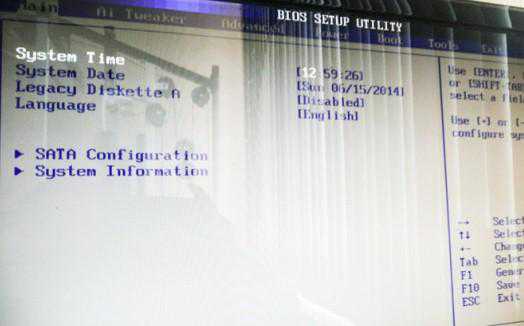
Здесь нас будет интересовать вкладка "Ai Tweaker". В данном случае именно она отвечает за разгон и изначально выглядит как список параметров с выставленными напротив значениями "Auto". В моём случае она выглядит уже вот так:
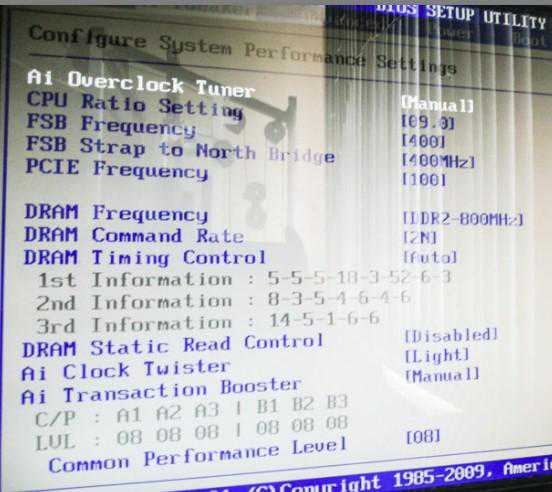
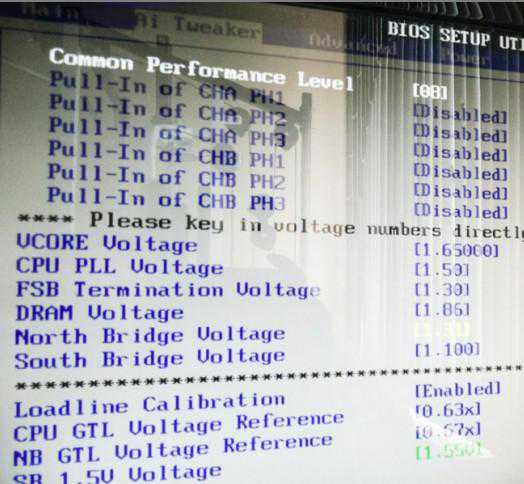
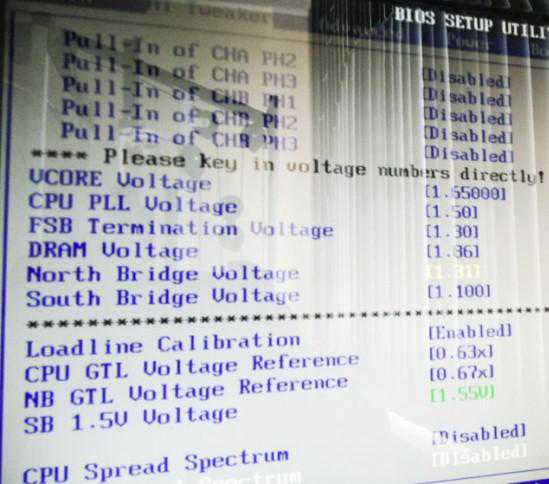
Здесь нас будут интересовать следующие параметры (сразу даю описание + моё значение с комментарием почему):
- Ai Оverclock Tuner - занимается авторазгоном, якобы с умом. В значении "Standard" всё работает как есть, в случае с "Overclock 5%, Overclock 10%, Overclock 20%, Overclock 30%" автоматически увеличивает частоты на соответствующий процент (причем без гарантий стабильности).Нас здесь интересует значение Manual, ибо оно позволит всё выставить нам ручками. Собственно, оно у меня и стоит.
- Cpu Ratio Setting - задаёт множитель процессора. Можно выставить своё значение, при учете, что множитель процессора разблокирован.Я здесь выставил 9.0, т.е максимально доступное из разблокированных значение множителя для моего процессора. Вам необходимо поступить аналогичным образом для Вашего процессора.
- FSB Frequency - задаёт частоту системной шины процессора, она же так называемая, базовая частота. Как Вы помните из теоретической статьи, конечная частота процессора получается из значения этой частоты, умноженного на множитель (как звучит! :) ) процессора.Частота эта в нашем процессе является основной и именно её, в основном, мы и меняем, чтобы разогнать процессор. Значение подбирается опытным путём, методом комбинирования с другими параметрами до достижения момента, когда система работает стабильно и температурный режим Вас устраивает. В моём случае удалось взять планку в "400 x 9 = 3600 Mhz". Были моменты, когда я брал 3,8 Ghz, но охлаждение попросту не справлялось в пиковых нагрузках с тепловыделением.
- FSB Strap to North Bridge - параметр здесь есть ничто иное как набор предустановленных задержек, которые с точки зрения производителя оптимально соответствуют определенной частоте системной шины, для определенного диапазона рабочих частот чипсета. Здесь они задаются для северного моста.При установке значения FSB Strap следует учитывать, что при меньшем значении устанавливаются меньшие задержки и увеличивается производительность, а при установке большего значения немного падает производительность, но повышается стабильность. Наиболее актуальна опция при разгоне для обеспечения стабильности при высокой частоте FSB.Мне пришлось выбрать высокое значение, чтобы добиться стабильности. В моём случае это 400.
- PCIE Frequency - указывает частоту для шины PCI Express. Разгон шины PCI Express обычно не практикуется: мизерный выигрыш в быстродействии не оправдывает возможные проблемы со стабильностью работы карт расширения, посему тут фиксируем стандартные 100 Mhz, дабы повысить стабильность.Т.е в моём случае, - здесь значине 100. Его Вам тоже рекомендую.
- DRAM Frequency - позволяет задавать частоту оперативной памяти. Параметры для выбора меняются в зависимости от выставленной частоты FSB. Здесь стоит отметить, что часто разгон "упирается" именно в память, посему оптимальным считается задавать такую частоту FSB при которой здесь можно выбрать рабочую (стандартную) частоту Вашей оперативной памяти, если, конечно же, Вы не стремитесь разогнать именно память. Значение "Auto" часто вредно и не даёт должного результата с точки зрения стабильности.В моём случае выставлено "800" в соответствии с характеристиками оперативной памяти. В Вашем случае выставляйте как считаете нужным, но я рекомендую посмотреть Вашу стандартную частоту через CPU-Z и ставить её.
- DRAM Сommand Rate - ничто иное как задержка при обмене командами между контроллером памяти чипсета и памятью. Качественные модули памяти способны работать при задержке в 1 такт, но на практике это встречается редко и не всегда зависит именно от качества. Для стабильности рекомендуется выбирать 2T, для быстродействия 1T.Так как порог разгона взят большой, то я выбирал здесь 2T, ибо в других положениях полной стабильности добиться не удавалось.
- DRAM Timing Control - задаёт тайминги оперативной памяти. Как правило, если целью не стоит разгон оперативной памяти, то здесь мы оставляем параметр "Auto". Если Вы катастрофически уперлись при разгоне в память и не пролезаете даже по частоте, то есть смысл попробовать немного завысить здесь значения вручную, отказавшись от автоматического параметра.В моём случае, - это "Auto", т.к в память не упирался.
- DRAM Static Read Control - значение "Enabled" поднимает производительность контроллера памяти, а "Disabled" – снижает. Соответственно от этого зависит и стабильность.В моём случае "Disabled" (в целях повышения стабильности).
- Ai Сlock Twister - если брать в вольном переводе, то эта штука управляет количеством фаз доступа к памяти. Более высокое значение (Strong) отвечает за повышение производительности, а более низкое (Light) за стабильность.Я выбрал "Light" (в целях повышения стабильности).
- Ai Transaction Booster - здесь я вычитал много буржуйских форумов из которых многие данные противоречат друг другу, как и в русскоязычном сегменте. Где-то пишут, что эта штука позволяет ускорить или замедлить работу подсистемы памяти, корректируя параметры подтаймингов, влияющих в свою очередь на скорость работы контроллера памяти.Единственное, что адекватно удалось понять, что переключив сие в "Manual" мы можем настроить "Perfomance Level", играясь со значением в цифре до того момента, когда не поймаем этап стабильности. У меня этот параметр застрял на 8-ке, ибо при других значениях система вела себя не стабильно.
- VCORE Voltage - функция позволяет вручную указать напряжение питания ядра процессора. Не смотря на то, что именно эта радость часто позволяет повысить производительность (точнее сильнее разогнать процессор) путём повышения стабильности (без большего питания Вы вряд ли получите больший прирост и качество работы, что логично) при разгоне, - таки этот параметр крайне опасная игрушка в руках непрофессионала и может привести к выходу процессора из строя (если в BIOS конечно не вшита функция защиты, как говорится, "от дурака" (с), как это есть в P5E Deluxe), а посему не рекомендуется изменять значение питания процессора, более чем на 0.2 от штатного. Вообще говоря, этот параметр стоит увеличивать очень постепенно и очень маленькими шажками, покоряя всё новые и новые высоты производительности, до тех пор, пока не упретесь во что-то еще (память, температуры и тп), либо пока не достигните лимита в +0.2. Я бы не рекомендовал смотреть на моё значение, ибо оно является действительно завышенным, но играть в эти игры мне позволяет мощное охлаждение (фотография выше не считается, она устарела еще в 2008-ом году), хороший БП, процессор и мат.плата. Будьте, в общем, осторожны, особенно на бюджетных конфигурациях. Моё значение 1,65. Узнать родной вольтаж для Вашего процессора можно из документации или через CPU-Z.
- CPU PPL Voltage - нечто из для стабильности, но у меня существует очень расплывчатое определение того, что это за вольтаж. Если всё работает как нужно, то лучше не трогать. Если нет, то можно повышать маленькими шажками.Моё значение, - 1.50, ибо упёрся по стабильности, когда брал частоту 3,8 Ghz. Опять же, опирается оно на мой процессор.
- FSB Termination Voltage - иногда называется дополнительным напряжением питания процессора или напряжением питания системной шины. Его увеличение способно в некоторых случаях повысить разгонный потенциал процессора.Моё значение, - 1.30. Опять же, стабильность при более высокой частоте.
- DRAM Voltage - позволяет вручную указать напряжение питания модулей памяти. Трогать имеет смысл в редких случаях для повышения стабильности и покорения более высоких частот при разгоне памяти или (редко) процессора.У меня чуть завышено, - 1.85 при родных 1.80.
- North Bridge Voltage и Soulth bridge voltage - задаёт напряжение питания северного (North) и южного (Soulth) мостов соответственно. Повышать с осторожностью в целях повышения стабильности.У меня, - 1.31 и 1.1. Всё в тех же целях.
- Loadline Calibration - достаточно специфичная штука, позволяющая скомпенсировать проседаниенапряжения питания ядра при увеличении нагрузки на процессор. В случае с разгоном всегда стоит выставлять "Enabled", как Вы и видите у меня на скриншоте.
- CPU Spread Spectrum - включение этой опции способно уменьшить уровень электромагнитного излучения компьютера за счет худшей формы сигналов системной шины и центрального процессора. Естественно, не самая оптимальная форма сигналов способна снизить стабильность работы компьютера.Поскольку уменьшение уровня излучения незначительно и не оправдывает возможные проблемы с надежностью, опцию лучше выключить (Disabled), особенно, если вы занимаетесь разгоном, т.е как в нашем случае.
- PСIE Spread Spectrum - аналогично тому, что выше, но только в случае с шиной PCI Express.Т.е, в нашем случае - "Disabled".
Если говорить совсем упрощенно, то, в первую очередь, мы с Вами меняем множитель и частоту FSB, опираясь на ту конечную частоту процессора, что мы хотели бы получить. Далее сохраняем изменения и пробуем загрузится. Если всё получилось, то проверяем температуры, стабильность работы системы и компьютера вообще, после чего, собственно, либо оставляем всё как есть, либо пробуем взять новую частоту. Если же на новой частоте стабильности нет, т.е Windows не грузится или появляются синие экраны или что-то еще, то либо возвращаемся к прошлым значениям (или чуть утихомириваем свои аппетиты), либо подбираем все остальные значения ровно до тех пор, пока стабильность не будет достигнута.
Что касается различных типов BIOS, то где-то функции могут называться как-то иначе, но смысл несут они один и тот же, равно как и значения + принцип разгона остаются постоянными. В общем, при желании, разберетесь.
В двух словах как-то так. Остаётся лишь перейти к послесловию.
к содержанию ↑Послесловие.
Как видите из последних предложений, если задуматься, то быстрый разгон в общем-то не проблема (особенно при наличии хорошего охлаждения). Выставил два параметра, несколько перезагрузок и, - вуаля!, - заветные мегагерцы в кармане.
Тщательный же хороший разгон хотя бы на 50%, т.е как в моём случае на 1200 Mhz плюсом к 2400 Mhz, требует некоего количества времени (в среднем это где-то 1-5 часов, в зависимости от удачливости и желаемого конечного результата), большую часть из которого отнимает шлифовка стабильности и температур, а так же пачку терпения, ибо больше всего в сим раздражает постоянная необходимость перезагрузок для сохранения и последующего тестирования новых параметров.
Подозреваю, что у желающих заняться сим процессом будет много вопросов (что логично), а посему, если они таки есть (равно как и дополнения, мысли, благодарности и прочее), то буду рад увидеть их в комментариях.
Оставайтесь с нами! ;)
PS: Крайне настоятельно не рекомендую заниматься разгоном ноутбуков.
sonikelf.ru